用Win10鼠标拖动窗口有延迟怎么办?在Win10系统下,我们经常用鼠标拖拽文件、窗口等。但是有些朋友反馈拖的时候有延迟,慢,卡等问题。这种情况怎么解决?其实挺简单的。
接下来,边肖将教你解决Win10鼠标拖动窗口延迟的方法。我希望你会喜欢它。
Win10鼠标拖动窗口延迟的解决方案:
第一种方法(有线和无线通用):
1.在win10系统桌面,按快捷键[WIN]和[R]打开[运行]窗口,输入main.cpl,回车确认;
2.这样,鼠标属性对话框就打开了。单击鼠标按钮,通过在双击速度中滑动光标来调整鼠标的双击速度。
3.然后点击【指针选项】设置鼠标指针移动速度和鼠标可见性;
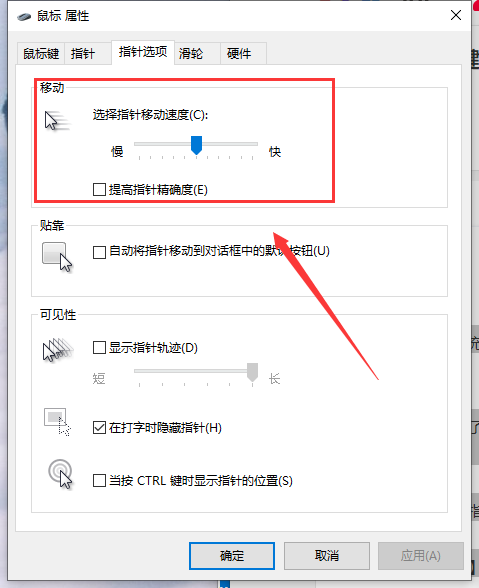
4.点击【滑轮】显示卡,调整滑轮的滚动速度。
第二种方法(针对无线鼠标):
1.在win10系统任务栏中找到【蓝牙】图标,右键选择【打开设置】。
2.在打开的设置选项框中,确保选中“允许蓝牙设备找到这台计算机”,然后单击[确定]保存。
3.在开始菜单按钮上单击鼠标右键,然后在弹出菜单中单击设备管理器。
4.双击设备管理器中的蓝牙图标以展开子目录。双击打开每个子项。如果新建对话框中有电源管理选项卡,反向选择“允许计算机关闭此设备以节省电源”选项,然后单击[确定]。
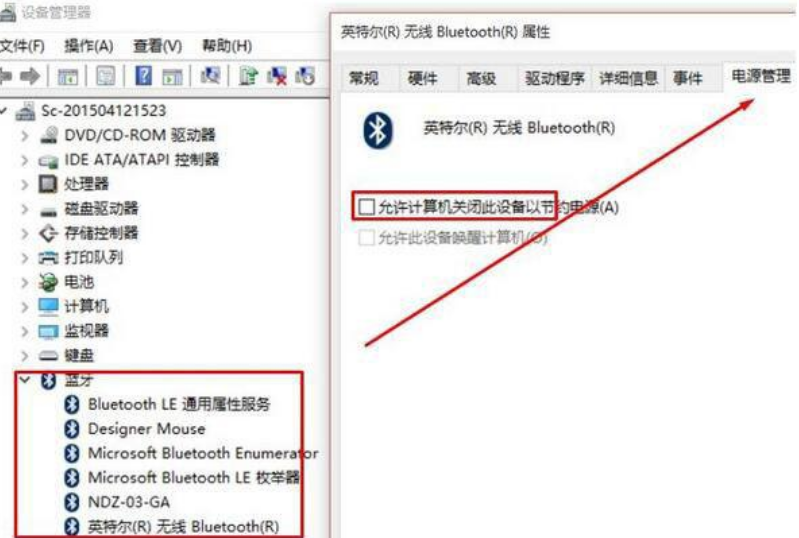
5.然后在设备管理器中展开网络适配器,打开以下网卡属性,同时取消选中“允许计算机关闭此设备以省电”选项,点击确定保存。
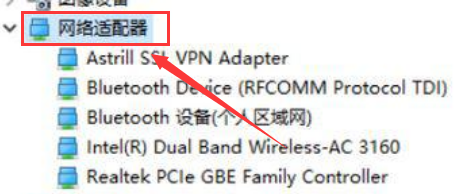
6.然后分别对【鼠标等指点设备】和【通用串行总线控制器】做同样的操作。
PS:确保鼠标电池充满电。如果电池没有充满电,就会出现卡壳!
第三种方法(针对有线鼠标):
1.按[win]和[i]打开windows[设置]并单击[系统]。
2.点击左侧的【电源和睡眠】,下拉【其他电源设置】。
3.找到并单击隐藏附加计划,然后选择高绩效计划!
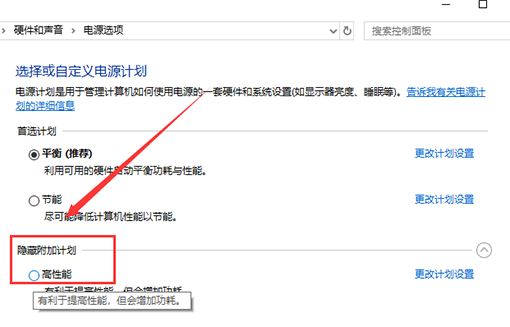
上面介绍的内容是关于Win10鼠标拖动窗口延迟的解决方案。不知道大家有没有学过。如果你遇到过这样的问题,可以按照边肖的方法自己尝试一下,希望能帮你解决问题。
谢谢大家!了解更多教程信息,关注我们的系统世界网站~ ~ ~ ~








